Содержание
Как запустить Windows 3.1 на iPhone, iPad и даже Mac с M1
Оказывается, все M1 Mac, чуть ли не с первого дня их существования, поддерживают Windows. Достаточно купить в App Store приложение iDOS 2, для iOS и iPadOS, всего за 449 ₽ и установить в нём Windows. iDOS работает на iPhone и iPad, для которых оно и было написано. Автор приложения не запрещает его установку в macOS. Вместе с Windows в iPadOS приходит многооконный интерфейс. iDOS – эмулятор DOS, появившийся в iOS в 2010 году. В том же году это приложение впервые пострадало из-за нарушения правил, но всё закончилось благополучно. Смирившись с тем что приложение становилось из-за этого на порядок менее интересным, автор выполнил требования Apple. iDOS 2, которую легко и непринужденно, пропустили в App Store, на порядок интереснее чем версия 2010 года. До того как она попала в поле зрения журналистов и превратилась в сенсацию, никто ничего не замечал.
Windows 95 можно запустить на iPhone и iPad
Рутинное обновление приложения (с исправлением нескольких багов), iDOS 2. 6.2, успешно прошло проверку и появилось в App Store. Вместе с уведомлением о размещения новой версии в App Store, разработчику приложения Чаоцзи Ли (Chaoji Li) прислали ультиматум. Внезапно выяснилось что приложение нарушает требования пункта 2.5.2 правил магазина. Модераторы App Store, без проблем, смогли установить в этом приложении на iPhone или iPad постороннее программное обеспечение. Пункт 2.5.2 категорические это запрещает. В 2010 году iDOS удалили “по той же статье”. Рецидив. При желании, учетную запись Чаоцзи могли бы удалить.
6.2, успешно прошло проверку и появилось в App Store. Вместе с уведомлением о размещения новой версии в App Store, разработчику приложения Чаоцзи Ли (Chaoji Li) прислали ультиматум. Внезапно выяснилось что приложение нарушает требования пункта 2.5.2 правил магазина. Модераторы App Store, без проблем, смогли установить в этом приложении на iPhone или iPad постороннее программное обеспечение. Пункт 2.5.2 категорические это запрещает. В 2010 году iDOS удалили “по той же статье”. Рецидив. При желании, учетную запись Чаоцзи могли бы удалить.
Microsoft представила облачную версию Windows 365. Её можно запускать на iPad
Его, всего лишь, предупредили: если в течение 14 дней после получения ультиматума он не отправит на проверку в App Store версия с устраненными нарушениями, iDOS снимут с полок. Чаоцзи подал аппеляцию. Разместил на своём сайте эмоциональное письмо, в котором утверждает что он ничего не нарушал, что другие тоже нарушают эти правила (перечислив их приложения) и отказался что-либо исправлять. Естественно, те кто отважно борется с притеснением разработчиков в Apple App Store остаться в стороне не могли. Примерно через неделю приложение должны удалить из App Store.
Естественно, те кто отважно борется с притеснением разработчиков в Apple App Store остаться в стороне не могли. Примерно через неделю приложение должны удалить из App Store.
Установка Windows на iPad
Windows 3.1 прекрасно работает на iPad через эмулятор
В iOS и iPadOS есть и другие эмуляторы, например iSH, Pythonista и play.js. Пока авторы эмуляторов остаются в рамках приличий, в Apple закрывают глаза на нарушение ими пункта 2.5.2. Видимо, с санкции руководства компании. ПО используемое при проверке приложений выявляет такие нарушения “на раз”. Использование постороннего кода Apple теперь разрешает, но только в учебных целях и при соблюдении ряда условий. Строго говоря, эмуляторы выходят за рамки даже этого смягченного правила, но пока речь идет о классических играх проблем не возникает.
Windows 11 не сможет работать на Mac с Intel
12 июля на одном из Интернет-ресурсов были опубликованы инструкции по установке Windows 3.1 на iPad или iPhone. Копия Windows должна быть легальной. Приобретенной когда-то. Но поскольку проверить легальность копии не представляется возможным, контроль возлагается на совесть пользователя. По отзывам, установка Windows 3.1 занимает 30 секунд (на iPad шестого поколения). Будто бы устанавливается и Windows 95, и даже Windows 98. Наверняка продажи iDOS 2 взлетели до небес. О том что на iPad можно установить Windows 3.1 писали СМИ, а в Apple их читают. У Чаоцзи Ли были финансовые проблемы, я очень надеюсь что он успел их решить.
Копия Windows должна быть легальной. Приобретенной когда-то. Но поскольку проверить легальность копии не представляется возможным, контроль возлагается на совесть пользователя. По отзывам, установка Windows 3.1 занимает 30 секунд (на iPad шестого поколения). Будто бы устанавливается и Windows 95, и даже Windows 98. Наверняка продажи iDOS 2 взлетели до небес. О том что на iPad можно установить Windows 3.1 писали СМИ, а в Apple их читают. У Чаоцзи Ли были финансовые проблемы, я очень надеюсь что он успел их решить.
Эмулятор Windows для iOS
Вряд ли Windows 95 сильно вам пригодится, но это хотя бы прикольно
iDOS – эмулятор DOS. Основанный на каком-то стандартном эмуляторе DOS с открытым исходным кодом. О том как оно выглядит и насколько с ним просто работать рассказывать не буду. Ограничимся “осмотром места преступления”. Установить любую программу для MS DOS, установочные диски или образы этих дисков у вас есть, несложно. Сначала надо объединить в одной папке содержимое этих дисков. На Mac’е или PC. Для переноса этой папки на iPad или iPhone достаточно скопировать её в папку iDOS в приложении Файлы.
На Mac’е или PC. Для переноса этой папки на iPad или iPhone достаточно скопировать её в папку iDOS в приложении Файлы.
Parallels Desktop научился запускать Windows на Mac с M1
Напрямую, на Mac’е или PC, или с помощью какого-нибудь облачного сервиса вроде Dropbox или iCloud Drive. Запустить в iDOS, из командной строки, процесс установки – уже на iPad или iPhone. И все: непроверенное Apple программное обеспечение незаконно пересекло границу. Windows 3.1 устанавливается точно также. iPad с клавиатурой и мышью даже лучше чем старый PC с установленной на нем Windows 3.1 – процессоры в крошечной системе-на-чипе в iPad значительное мощнее. Рисовать в Paintbrush – забытое удовольствие, жаль только Apple Pencil в iDOS 2 не поддерживается. И видимо, не будет.
За что удаляют приложения из App Store
В App Store очень строгие правила, и обычно эмуляторы туда не допускают
Любой код может быть опасен. Несмотря на любые меры предосторожности. Даже код, прошедший проверку у модераторов App Store.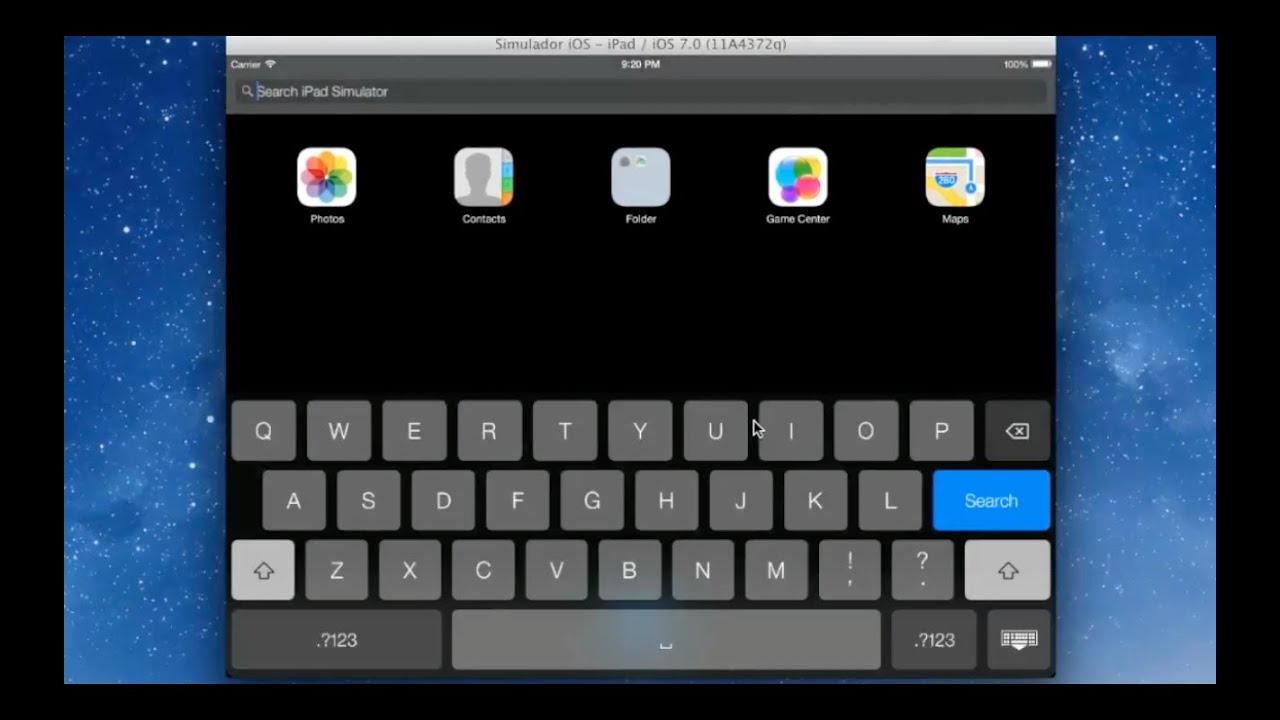 Системы автоматического контроля, в ответ на случившиеся проколы, постоянно совершенствуются. Apple учится на ошибках. Но полностью гарантировать пользователя мобильного устройства от всех опасностей невозможно. Можете не соглашаться со мной, но мобильные операционные системы Apple ближе к абсолютной безопасности для пользователя чем чьи-либо еще. То что в свои мобильные системы они допускают только проверенный код – одна из мер безопасности. Когда на нарушения этого правила можно закрыть глаза, а когда нельзя – решать им.
Системы автоматического контроля, в ответ на случившиеся проколы, постоянно совершенствуются. Apple учится на ошибках. Но полностью гарантировать пользователя мобильного устройства от всех опасностей невозможно. Можете не соглашаться со мной, но мобильные операционные системы Apple ближе к абсолютной безопасности для пользователя чем чьи-либо еще. То что в свои мобильные системы они допускают только проверенный код – одна из мер безопасности. Когда на нарушения этого правила можно закрыть глаза, а когда нельзя – решать им.
WindowsОбзоры приложений для iOS и MacСоветы по работе с Apple
11 лучших эмуляторов iOS для Windows
Операционная система iOS предлагает значительное количество полезных приложений, которые недоступны для использования на других платформах. Чтобы узнать, как будут функционировать эти приложения на ноутбуке или компьютере с ОС Windows, понадобится эмулятор iOS. Этот тип программного обеспечения может пригодиться для разработчиков или просто для тех, кто хочет работать с приложениями iPhone прямо на своем ПК.
Преимущества эмулятора
- Позволяет запускать приложения на различных платформах или операционных системах. Является отличным способом для тестирования разработок iOS на ПК.
- Дает возможность протестировать функциональность и внешний вид iOS перед покупкой устройства Apple.
- Программу можно получить бесплатно.
Недостатки эмулятора
- Потребляет много оперативной памяти, что может стать причиной медленной работы ПК.
- Запуск высококачественных приложений (например, игр) бесполезен, так как они не смогут работать правильно.
iPadian
Использовать iPadian для запуска приложений Apple на ПК можно бесплатно. Однако у программы есть несколько других функций, которые доступны только платным пользователям. IPadian характеризуется высокой производительностью, хорошей скоростью загрузки, привлекательным графическим интерфейсом, богатым дисплеем. Имеет собственный магазин iPadian.
Mobione Studio
Это бесплатный инструмент. Очень полезен разработчикам для тестирования работы программ iOS. Имеет понятный интерфейс, удобный дизайн, подходит для игр. Примечательные особенности эмулятора включают экономию ресурсов ПК, уведомления о состоянии, общий доступ. К недостаткам можно отнести тот факт, что поддержка проекта официально закрыта.
iPhone Simulator
Программа распространяется бесплатно. Имеет качественную графику, анимацию. Позволяет использовать некоторые основные функции iPhone: календарь, часы, калькулятор. Широко используется разработчиками с целью отслеживания любых ошибок в приложениях.
Рекомендуется для пользователей, которые хотят получить доступ к играм/приложениям iPhone с помощью Windows, а также для тех, кто хочет испытать интерфейс операционной системы Apple. Единственным недостатком эмулятора является невозможность доступа к магазину App Store.
Adobe AIR
С помощью гибкой среды разработки Adobe AIR можно создать новый экземпляр графического интерфейса iOS на базе ОС Windows. Хотя технически Adobe AIR не является эмулятором, он позволяет разработчикам оценить работу приложений iOS, не используя при этом устройство Apple.
Хотя технически Adobe AIR не является эмулятором, он позволяет разработчикам оценить работу приложений iOS, не используя при этом устройство Apple.
Поскольку среда разработки поддерживается авторитетной компанией, она часто обновляется. Однако существующие аппаратные ограничения репликации означают, что внешний вид и поведение приложения в Adobe AIR могут не совпадать с тем, что будет отображаться на реальном устройстве Apple.
AIR iPhone Emulator
Это бесплатный инструмент Adobe AIR, который можно использовать для имитации мобильного интерфейса Apple. Перед запуском программы потребуется установить Air framework, который воссоздаст графический интерфейс iPhone на платформе Windows. Поскольку Air iPhone не является полностью функциональным инструментом, пользователи найдут разницу между запуском программ в эмуляторе и на реальном устройстве. Кроме того, некоторые функции основной iOS отсутствуют в Air iPhone.
Appetize. io
io
Appetize.io использует облачные хранилища. Установка дополнительного ПО при этом не требуется. Appetize.io можно запустить в любом крупном веб-браузере. Кроме эмуляции сервис предлагает дополнительные функции: автоматизированное тестирование, масштабируемые корпоративные развертывания, анализ использования сети.
Разработчиками предлагается бесплатный пробный план, который ограничивается двумя одновременными пользователями и 100 минутами потоковой передачи в месяц. Платные подписки начинаются от 40 долларов. Кстати, бесплатной версии более чем достаточно для простой проверки разработки или тестирования.
APP.IO Emulator
APP.IO – облачный инструмент, который работает с помощью браузера. Имеет легкий пользовательский интерфейс, использует HTML5, что обеспечивает быструю скорость обработки. Возможна отправка онлайн-демонстраций приложений клиентам или инвесторам непосредственно в их браузер. Бесплатное использование APP.IO доступно только первые 7 дней.
Бесплатное использование APP.IO доступно только первые 7 дней.
Ripple
Ripple – расширение браузера Chrome, которое эмулирует различные мобильные среды, включая iOS. В процессе работы может интегрироваться с другими инструментами с целью отладки и запуска автоматизированных тестовых сценариев. Ripple является лучшей альтернативой Ipadian, iPad Simulator. Однако расширение в настоящее время больше не обновляется.
Smartface
Smartface является кросс-платформенным эмулятором. Используется для запуска и тестирования приложений Apple в другой среде. Может стать альтернативой IPadian. Для работы необходимо подключение устройства Apple к компьютеру с установленным iTunes в целях распознавания. Smartface имеет две версии: пробную бесплатную и платную (от $ 99).
Xamarin.iOS
Xamarin предоставляет мощную среду, разработанную Microsoft, для программирования приложений iOS на ПК с использованием Visual Studio. По сравнению со стандартным эмулятором, Xamarin характеризуется гораздо большей гибкостью. Программа работает с языком программирования C# и широко используется разработчиками.
Программа работает с языком программирования C# и широко используется разработчиками.
Xamarin TestFlight
Xamarin TestFlight – платный продукт компании Microsoft, который постоянно обновляется. Имеет множество функциональных возможностей, расширенную поддержку, удобный пользовательский интерфейс. В программе можно тестировать или запускать приложения iOS 8.0 или более поздних версий.
Практика: теперь вы можете запускать Windows 365 на iPad, и у Microsoft даже есть приложение для него. Хотя он еще не доступен для потребителей, мы надеемся увидеть его в будущем. Тем временем я смог приступить к работе с Windows 365 на своем iPad Pro. Вот каким был мой опыт.
Начало работы
Использовать Windows 365 невероятно просто. Прежде всего, вам нужна подходящая деловая или корпоративная учетная запись Microsoft с администратором. После того, как они предоставили вам облачный ПК, вы можете перейти на windows365.microsoft.com и войти в свою учетную запись.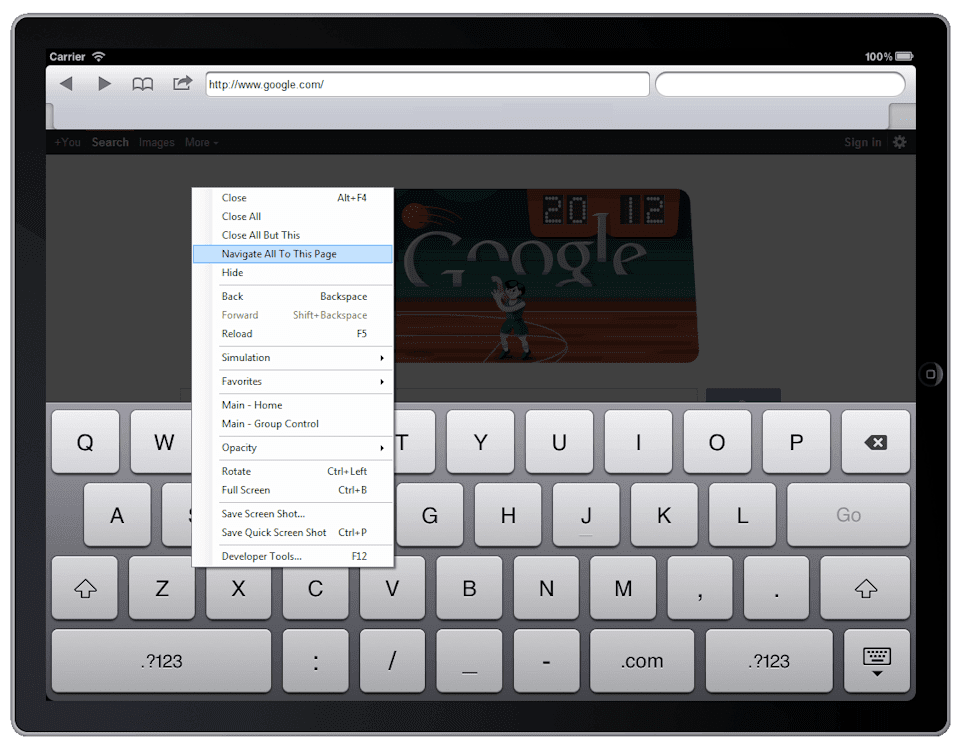 Оттуда вы должны позволить своему облачному ПК настроить себя перед его запуском. Но как только он будет готов к работе, вы можете легко щелкнуть выбранный вами облачный компьютер, чтобы запустить Windows.
Оттуда вы должны позволить своему облачному ПК настроить себя перед его запуском. Но как только он будет готов к работе, вы можете легко щелкнуть выбранный вами облачный компьютер, чтобы запустить Windows.
Раньше мы ожидали, что Windows 365 будет доступна только через веб-браузер. Впервые я попробовал Windows 365 через Safari в iPadOS 15. Честно говоря, это был не очень хороший опыт. Но затем я заметил отсылку Microsoft к приложению Remote Desktop. Я прилетел в App Store и загрузил приложение, ввел свои учетные данные и бум — у меня была гладкая виртуальная установка Windows, работающая в родном приложении на моем iPad из App Store. Да, вы правильно прочитали.
Компания Apple прославилась своим отказом от приложений для потоковой передачи игр в App Store. Он даже заблокировал Microsoft от выпуска облачного приложения Xbox. Так почему же Apple разрешает приложение, которое позволяет вам транслировать всю операционную систему в магазине? Вы даже можете запускать потоковые игры Xbox через виртуальный ПК с Windows 365 на iPad. И хотя удаленный рабочий стол обычно используется для удаленного доступа к физическому ПК, это совершенно другая игра. Пользователь может настроить виртуальный ПК через браузер, а затем загрузить приложение, которое плавно передает Windows от Apple.
И хотя удаленный рабочий стол обычно используется для удаленного доступа к физическому ПК, это совершенно другая игра. Пользователь может настроить виртуальный ПК через браузер, а затем загрузить приложение, которое плавно передает Windows от Apple.
Производительность
Windows 10 не требует большой мощности для бесперебойной работы, поэтому ее запуск через Интернет не должен вызывать особых проблем. Виртуальные ПК в Windows 365 можно настроить с различным объемом оперативной памяти, хранилища и т. д. Я тестировал Windows 365 в самой низкой конфигурации.
Мой облачный ПК имел 4 ГБ ОЗУ, 128 ГБ хранилища и 2 виртуальных ЦП. Он работал нормально. Это было полезно, но иногда заикалось. Я не уверен, связано ли это с пропускной способностью моей сети или спецификациями облачного ПК. Несмотря на периодическое замедление, приложения работали именно так, как вы и ожидали. Веб-браузер Microsoft Edge быстро загружал сайты и был полностью функциональным.
Такие приложения, как аксессуары для Windows, работали как часы. Microsoft Paint, Windows Media Player и Блокнот работали как положено. Перемещение окон было плавным и не слишком привередливым. Некоторые действия с улучшенной анимацией выполнялись немного медленнее, например открытие меню «Пуск» в Windows 10.
Microsoft Paint, Windows Media Player и Блокнот работали как положено. Перемещение окон было плавным и не слишком привередливым. Некоторые действия с улучшенной анимацией выполнялись немного медленнее, например открытие меню «Пуск» в Windows 10.
Приложения
Получить сторонние приложения в Windows 365 очень просто. Конечно, вы можете загрузить любое традиционное приложение Windows из Интернета, но Microsoft Store также включен. Там есть большинство основных приложений, которые вам понадобятся, и магазин только растет благодаря менее строгим правилам Microsoft, которые вводятся в действие с Windows 11.
Вы даже можете скачать iTunes для Windows и запустить его на iPadOS через Windows 365. Такие приложения, как Spotify, Netflix, Pinterest, Affinity Photo и другие, уже есть в магазине Microsoft Store. Облачные ПК с Windows 365 уже поставляются с приложениями Microsoft Office и Xbox, поэтому вам не нужно загружать их отдельно.
Опыт
Опытные пользователи iPad просили найти способ запустить на своих устройствах традиционную оконную среду рабочего стола с файловой системой. В прошлом опытные пользователи находили разные способы сделать это. Совсем недавно пользователи нашли способ запускать Windows 3.1 на iPad через приложение под названием iDOS. В прошлом были и другие попытки, например, раннее приложение для iPad под названием OnLive, которое транслировало копию Windows 7 на ваш iPad. Но это первый раз, когда разработчик операционной системы сделал свой продукт непосредственно доступным для пользователей iPad среди других платформ.
В прошлом опытные пользователи находили разные способы сделать это. Совсем недавно пользователи нашли способ запускать Windows 3.1 на iPad через приложение под названием iDOS. В прошлом были и другие попытки, например, раннее приложение для iPad под названием OnLive, которое транслировало копию Windows 7 на ваш iPad. Но это первый раз, когда разработчик операционной системы сделал свой продукт непосредственно доступным для пользователей iPad среди других платформ.
Я волновался, что работа будет дерганой, но приложение Remote Desktop сделало работу относительно гладкой и безболезненной. Лучшая часть? Курсор трекпада iPad превращается из круга в традиционный курсор с белой стрелкой при использовании Windows 365 в приложении. Microsoft также предоставляет несколько ярлыков для масштабирования и вызова виртуальной клавиатуры iPad в верхней части экрана.
Облачный ПК также сохраняет свое состояние, поэтому вы можете выполнять многозадачность с другими собственными приложениями iPad при использовании Windows 365.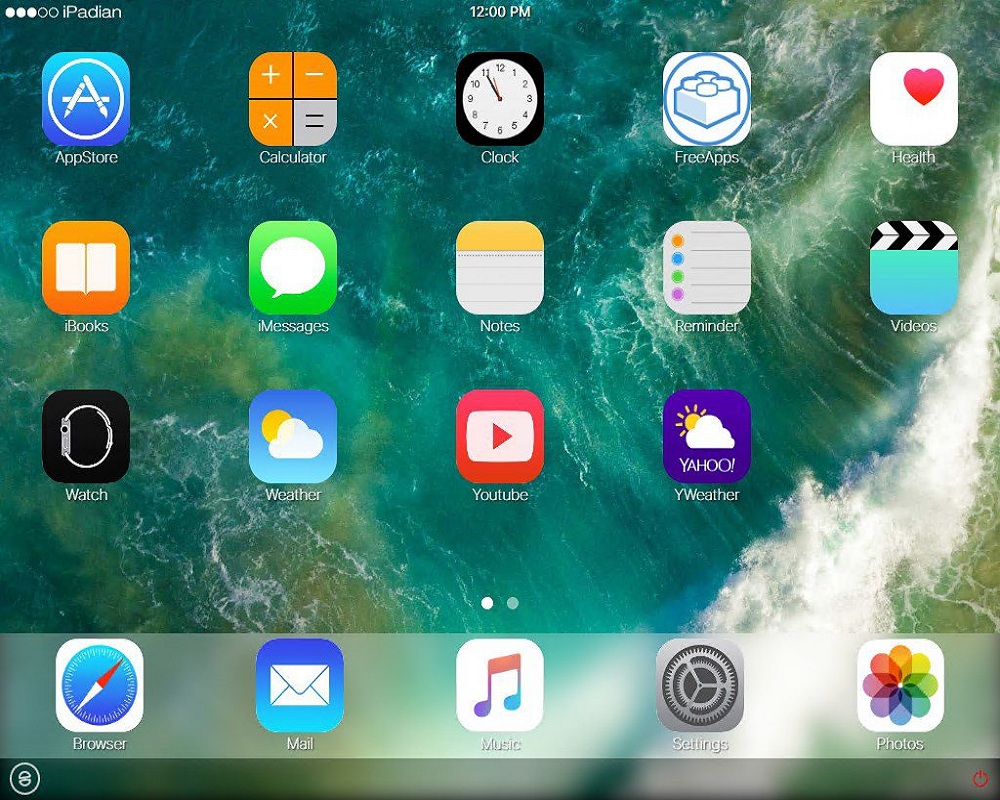 Вы можете поместить приложение удаленного рабочего стола в док-станцию, чтобы быстро переключиться на Windows, если хотите.
Вы можете поместить приложение удаленного рабочего стола в док-станцию, чтобы быстро переключиться на Windows, если хотите.
Заключение + Цены
Короче говоря, Windows 365 может стать началом чего-то очень большого. Я знаю, что у некоторых есть опасения по поводу компьютеров, которыми они на самом деле не владеют, но возможность потоковой передачи всей операционной системы через Интернет с любого устройства огромна. Я думаю, что ему еще есть куда стремиться, несмотря на то, что его можно полностью использовать, если вам нужно запустить программу Windows на iPad.
Стоимость Windows 365 начинается с 31 доллара США в месяц для одного пользователя в базовой конфигурации (также есть несколько менее дорогих альтернативных вариантов). Однако есть более дорогие подписки с более мощными облачными ПК, которые имеют больше оперативной памяти и лучшие процессоры. Все бизнес-уровни Windows 365 допускают до 300 пользователей, а корпоративные уровни допускают неограниченное количество пользователей.
FTC: Мы используем автоматические партнерские ссылки, приносящие доход. Еще.
Вы читаете 9to5Mac — экспертов, которые день за днем сообщают новости об Apple и окружающей ее экосистеме. Обязательно заходите на нашу домашнюю страницу, чтобы быть в курсе всех последних новостей, и подписывайтесь на 9to5Mac в Twitter, Facebook и LinkedIn, чтобы оставаться в курсе событий. Не знаете, с чего начать? Ознакомьтесь с нашими эксклюзивными историями, обзорами, практическими рекомендациями и подпишитесь на наш канал YouTube
Parallels Access в App Store
Описание
Parallels Access — это самый быстрый, простой и надежный способ удаленного доступа ко всем вашим приложениям и файлам для Windows и Mac с вашего iPhone или iPad. От доступа к одному файлу, который вы забыли на своем домашнем компьютере, до редактирования сложного документа, Parallels Access дает вам уверенность в том, что вы будете эффективны в любое время и в любом месте, используя только свое мобильное устройство.
«Существует множество программ, которые утверждают, что делают это, но я обнаружил, что Parallels Access делает это наиболее плавно и лучше всех… и я могу рекомендовать его».
— Уолт Моссберг, соучредитель Re/Code
«Parallels Access необходим владельцам iPad, которым необходимо управлять приложениями на настольном ПК».
— Джейсон Паркер, CNET
«Parallels Access поможет вам освободиться, и iPad станет единственным компьютером, который вы возьмете с собой в дорогу».
– Эд Бэйг, USA Today
================
Оставьте ноутбук позади, когда вы в пути. Или на диване.
Наша уникальная технология «Applification™» позволяет вам использовать все ваши настольные приложения, как если бы они были родными приложениями для вашего iPhone или iPad.
Круглосуточный доступ к вашему рабочему столу. Непредвиденное случается постоянно.
Одно простое нажатие — и вы надежно подключены к компьютеру. Быстро перемещайтесь по жесткому диску, чтобы найти нужный документ или фотографию, используя наш файловый браузер; и скопируйте или откройте его одним касанием.
Простое редактирование содержимого. Больше никакой гимнастики для пальцев.
Точное выделение, копирование и вставка текста. Нажать на маленькую, почти невидимую кнопку на рабочем столе или перетащить изображение с помощью естественного замка одним пальцем очень просто — наше увеличительное стекло Lock’n’Go — это чудо инноваций.
Все ваши настольные приложения находятся под рукой.
Запускайте приложения или переключайтесь между ними одним касанием. Плюс полная настольная клавиатура, которая поможет вам в полной мере использовать эти настольные приложения.
Не напрягайте глаза. Вообще не напрягайтесь!
Просматривайте свои приложения в полноэкранном режиме мобильного устройства. Будьте спокойны, зная, что параллельный доступ надежно подключит вас к рабочему столу, когда вам это нужно. Даже в медленных сетях 3G.
Сохраняйте эффективность с помощью самой быстрой, простой и надежной технологии удаленного доступа.
Вы подключены к рабочему столу. И ты быстр и эффективен. Надежно.
И ты быстр и эффективен. Надежно.
================
ПОДПИСКИ/ПРИМЕЧАНИЯ:
Подпишитесь ежегодно за 19,99 долларов США или ежемесячно за 2,99 долларов США, чтобы получить неограниченное использование Parallels Access на 5 компьютерах.
Оплата будет снята с учетной записи iTunes при подтверждении покупки.
Подписки автоматически продлеваются, если автоматическое продление не отключено не позднее, чем за 24 часа до окончания текущего периода.
Подписками и автоматическим продлением можно управлять/отключать в настройках учетной записи iTunes.
Любая неиспользованная часть бесплатного пробного периода аннулируется сразу после приобретения подписки.
Условия использования: http://www.parallels.com/about/legal/terms/
Политика конфиденциальности: http://www.parallels.com/about/legal/privacy/
Для коммерческого использования используйте Parallels Access для бизнеса, который предлагает возможность централизованного управления несколькими учетными записями пользователей, а также предоставления и отзыва доступа к компьютерам, принадлежащим компании. (www.parallels.com/products/access/business)
(www.parallels.com/products/access/business)
Parallels Access требует установки бесплатного агента Parallels Access Agent на ваш Mac (OS X 10.9).или выше) или ПК (Windows 7 или Windows 8). Просто следуйте инструкциям в Parallels Access на своем iPhone или iPad, чтобы загрузить Агент и установить его на свой компьютер. Parallels Access совместим с iPad 2 и новее, включая iPad mini, а также с iPhone 4S и новее.
Версия 7.0.2
Это обновление для Parallels Access устраняет общие проблемы со стабильностью и производительностью.
Рейтинги и обзоры
2,1 тыс. оценок
Важный инструмент для реальной работы на iPad
Я использую Parallels Access в течение многих лет, и когда я работаю удаленно, я иногда использую его по 3-4 часа в день, управляя своим iMac на работе удаленно через iPad.
Могу со 100% уверенностью сказать, изучив все остальные варианты управления Маком или ПК через iPad, что это лучший. НО, это не идеально. Мои основные претензии к системе управления заключаются в том, что, по крайней мере, на Mac некоторые клавиши не могут быть введены через контролируемый компьютер, потому что разработчики игнорируют заявки, которые я открываю, когда я прошу их исправить эти небольшие, но разочаровывающие проблемы с управлением. Следующие клавиши не могут быть набраны (они игнорируются при вводе на клавиатуре Bluetooth или Apple Smart Keyboard при управлении Mac): *, ~ (shift + `) и +, хотя их могло быть и больше.
Итак, Parallels, исправьте эту неприятную проблему с использованием, и я поставлю вам 5 звезд!
Продукт непригоден для использования, а поддержка ужасна
У меня есть Mac Mini (M1) с Ventura, и я пытаюсь получить к нему доступ с iPad 11” (4-го поколения).
Mac — это новая домашняя установленная система, которая использовалась для замены виртуальной машины Mac-In-The-Cloud, которую нельзя было обновить за пределами Каролины из-за конфигурации облачного провайдера. Поэтому я купил новую машину и сам ее обслуживал. Настройте его и получите к нему доступ с помощью клавиатуры и монитора. Установил конфигурацию Parallels Access и с тех пор жалею об этом. Каждые несколько мгновений он зависает с сообщением «Вставка с «имя компьютера»» и не отпускается, пока я не нажму «Отмена». Примерно в 70% случаев экран перестает реагировать на щелчки мыши, и я вынужден выйти из сеанса и снова войти в систему. Это дает мне около 5-10 минут использования за раз. И, похоже, нет никакого способа настроить его, чтобы прекратить попытки вставки с моей удаленной машины. Я пытался связаться со службой поддержки, но из-за них очень сложно что-либо спросить у них, только прочитайте их FAQ, который, кстати, является лишь восторженным отзывом о том, как потрясающе работает их программа.
Очень раздражает, когда их программа работает не на ура, а просто добавляет разочарования. Мое лучшее предложение — пропустить эту программу и использовать одно из других решений для удаленного рабочего стола на рынке… Это не стоит денег, а их поддержка еще хуже.
Лучший пульт, которым я пользовался!
На протяжении многих лет я пользовался многими компьютерными программами дистанционного управления, и это моя любимая. Исчез полный вид рабочего стола и необходимость копаться в меню и окнах, чтобы найти нужное приложение. Parallels Access дает вам представление приложения, чтобы выбрать, что вы хотите сделать, и полноэкранное представление используемого вами приложения, что очень полезно и удобно.
Еще одна замечательная функция заключается в том, что вы получаете одинаковые возможности независимо от того, управляете ли вы приложением на виртуальной машине, к которой вы обращаетесь, или получаете доступ к приложению на хост-компьютере.
Настоятельно рекомендуется!
Разработчик, Parallels International GmbH, указал, что политика конфиденциальности приложения может включать обработку данных, как описано ниже. Для получения дополнительной информации см. политику конфиденциальности разработчика.
Данные, связанные с вами
Следующие данные могут быть собраны и связаны с вашей личностью:
Покупки
Контактная информация
Пользовательский контент
Данные, не связанные с вами
Могут быть собраны следующие данные, но они не связаны с вашей личностью:
Идентификаторы
Данные об использовании
Диагностика
Методы обеспечения конфиденциальности могут различаться, например, в зависимости от используемых вами функций или вашего возраста.
 Могу со 100% уверенностью сказать, изучив все остальные варианты управления Маком или ПК через iPad, что это лучший. НО, это не идеально. Мои основные претензии к системе управления заключаются в том, что, по крайней мере, на Mac некоторые клавиши не могут быть введены через контролируемый компьютер, потому что разработчики игнорируют заявки, которые я открываю, когда я прошу их исправить эти небольшие, но разочаровывающие проблемы с управлением. Следующие клавиши не могут быть набраны (они игнорируются при вводе на клавиатуре Bluetooth или Apple Smart Keyboard при управлении Mac): *, ~ (shift + `) и +, хотя их могло быть и больше.
Могу со 100% уверенностью сказать, изучив все остальные варианты управления Маком или ПК через iPad, что это лучший. НО, это не идеально. Мои основные претензии к системе управления заключаются в том, что, по крайней мере, на Mac некоторые клавиши не могут быть введены через контролируемый компьютер, потому что разработчики игнорируют заявки, которые я открываю, когда я прошу их исправить эти небольшие, но разочаровывающие проблемы с управлением. Следующие клавиши не могут быть набраны (они игнорируются при вводе на клавиатуре Bluetooth или Apple Smart Keyboard при управлении Mac): *, ~ (shift + `) и +, хотя их могло быть и больше. Mac — это новая домашняя установленная система, которая использовалась для замены виртуальной машины Mac-In-The-Cloud, которую нельзя было обновить за пределами Каролины из-за конфигурации облачного провайдера. Поэтому я купил новую машину и сам ее обслуживал. Настройте его и получите к нему доступ с помощью клавиатуры и монитора. Установил конфигурацию Parallels Access и с тех пор жалею об этом. Каждые несколько мгновений он зависает с сообщением «Вставка с «имя компьютера»» и не отпускается, пока я не нажму «Отмена». Примерно в 70% случаев экран перестает реагировать на щелчки мыши, и я вынужден выйти из сеанса и снова войти в систему. Это дает мне около 5-10 минут использования за раз. И, похоже, нет никакого способа настроить его, чтобы прекратить попытки вставки с моей удаленной машины. Я пытался связаться со службой поддержки, но из-за них очень сложно что-либо спросить у них, только прочитайте их FAQ, который, кстати, является лишь восторженным отзывом о том, как потрясающе работает их программа.
Mac — это новая домашняя установленная система, которая использовалась для замены виртуальной машины Mac-In-The-Cloud, которую нельзя было обновить за пределами Каролины из-за конфигурации облачного провайдера. Поэтому я купил новую машину и сам ее обслуживал. Настройте его и получите к нему доступ с помощью клавиатуры и монитора. Установил конфигурацию Parallels Access и с тех пор жалею об этом. Каждые несколько мгновений он зависает с сообщением «Вставка с «имя компьютера»» и не отпускается, пока я не нажму «Отмена». Примерно в 70% случаев экран перестает реагировать на щелчки мыши, и я вынужден выйти из сеанса и снова войти в систему. Это дает мне около 5-10 минут использования за раз. И, похоже, нет никакого способа настроить его, чтобы прекратить попытки вставки с моей удаленной машины. Я пытался связаться со службой поддержки, но из-за них очень сложно что-либо спросить у них, только прочитайте их FAQ, который, кстати, является лишь восторженным отзывом о том, как потрясающе работает их программа. Очень раздражает, когда их программа работает не на ура, а просто добавляет разочарования. Мое лучшее предложение — пропустить эту программу и использовать одно из других решений для удаленного рабочего стола на рынке… Это не стоит денег, а их поддержка еще хуже.
Очень раздражает, когда их программа работает не на ура, а просто добавляет разочарования. Мое лучшее предложение — пропустить эту программу и использовать одно из других решений для удаленного рабочего стола на рынке… Это не стоит денег, а их поддержка еще хуже. Настоятельно рекомендуется!
Настоятельно рекомендуется!